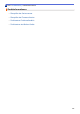Online User's Guide
Table Of Contents
- Online-Benutzerhandbuch HL-L2310D/HL-L2350DW/HL-L2357DW/HL-L2370DN/HL-L2375DW
- Inhaltsverzeichnis
- Vor der Verwendung des Brother-Geräts
- Einführung in Ihr Brother-Gerät
- Papiermanagement
- Netzwerk
- Unterstützte grundlegende Netzwerkfunktionen
- Netzwerkverwaltungssoftware und Dienstprogramme
- Weitere Methoden zum Konfigurieren des Brother-Gerätes für ein Wireless-Netzwerk
- Vor der Konfiguration des Brother-Geräts für ein Wireless-Netzwerk
- Konfigurieren des Gerätes für ein Wireless-Netzwerk
- Konfigurieren des Geräts für ein Wireless-Netzwerk mit der Tastendruckfunktion des WPS (Wi-Fi Protected Setup™)
- Konfigurieren des Geräts für ein Wireless-Netzwerk über das PIN-Verfahren des WPS (Wi-Fi Protected Setup™)
- Konfigurieren des Geräts für ein Wireless-Netzwerk mit dem Einrichtungsassistenten des Funktionstastenfelds des Geräts
- Konfigurieren des Geräts für ein Wireless-Netzwerk wenn die SSID nicht gesendet wird
- Verwenden von Wi-Fi Direct®
- Drucken von Ihrem Mobilgerät mit Wi-Fi Direct
- Konfigurieren des Wi-Fi Direct-Netzwerks
- Wi-Fi Direct-Netzwerkkonfiguration - Übersicht
- Konfigurieren des Wi-Fi Direct-Netzwerks per Tastendruck
- Konfigurieren des Wi-Fi Direct-Netzwerks per Tastendruck von Wi-Fi Protected Setup™ (WPS)
- Konfigurieren des Wi-Fi Direct-Netzwerks über die PIN-Methode
- Konfigurieren des Wi-Fi Direct-Netzwerks mit der PIN-Methode von Wi-Fi Protected Setup™ (WPS)
- Manuelle Konfiguration des Wi-Fi Direct-Netzwerks
- Erweiterte Netzwerkfunktionen
- Technische Informationen für fortgeschrittene Benutzer
- Sicherheit
- Sperren der Geräteeinstellungen
- Netzwerksicherheitsfunktionen
- Vor der Verwendung der Netzwerk-Sicherheitsfunktionen
- Sicheres Verwalten des Netzwerkgerätes mit SSL/TLS
- Einführung in SSL/TLS
- Zertifikate und Web Based Management
- Unterstützte Funktionen von Sicherheitszertifikaten
- Erstellen und Installieren eines Zertifikats
- Schritt-für-Schritt-Anleitung zum Erstellen und Installieren eines Zertifikats
- Erstellen und Installieren eines selbstsignierten Zertifikats
- Erstellen und Installieren eines Zertifikats einer Zertifizierungsstelle (CA)
- Importieren und Exportieren eines CA-Zertifikats
- Verwalten mehrerer Zertifikate
- Sicheres Verwalten des Netzwerkgeräts mit Web Based Management
- Sicheres Verwalten des Netzwerkgeräts über BRAdmin Professional (Windows)
- Sicheres Drucken von Dokumenten mit SSL/TLS
- Sicheres Senden einer E-Mail
- Mobile
- Google Cloud Print
- AirPrint
- Mobiles Drucken für Windows
- Mopria® Print Service
- Brother iPrint&Scan für Mobilgeräte
- Brother iPrint&Scan für Windows und Mac
- Problemlösung
- Fehler- und Wartungsanzeigen
- Fehler- und Wartungsmeldungen
- Papierstaus
- Druckprobleme
- Verbessern der Druckqualität
- Netzwerkprobleme
- Fehlermeldungen
- Wo finde ich die Netzwerkeinstellungen meines Brother-Gerätes?
- Ich kann die Konfiguration des Wireless-Netzwerkes nicht abschließen
- Verwenden des Tools zur Reparatur der Netzwerkverbindung (Windows)
- Das Brother-Gerät kann nicht über das Netzwerk drucken
- Ich möchte prüfen, ob meine im Netzwerk angeschlossenen Geräte richtig funktionieren
- Probleme mit Google Cloud Print
- AirPrint-Probleme
- Sonstige Probleme
- Geräteinformationen
- Routinewartung
- Geräteeinstellungen
- Anhang
Home > Problemlösung > Netzwerkprobleme > Verwenden des Tools zur Reparatur der
Netzwerkverbindung (Windows)
Verwenden des Tools zur Reparatur der Netzwerkverbindung (Windows)
Für folgende Modelle: HL-L2350DW/HL-L2357DW/HL-L2370DN/HL-L2375DW
Verwenden Sie das Dienstprogramm zum Reparieren der Netzwerkverbindung, um die Netzwerkeinstellungen
des Brother-Gerätes zu reparieren. Es weist die korrekte IP-Adresse und Subnetzmaske zu.
• Windows 7/Windows 8/Windows 10
Sie müssen sich mit Administratorrechten anmelden.
• Vergewissern Sie sich, dass das Brother-Gerät eingeschaltet und mit demselben Netzwerk wie Ihr
Computer verbunden ist.
1. Sie haben die folgenden Möglichkeiten:
Option Beschreibung
Windows
Server 2008
Klicken Sie auf (Start) > Alle Programme > Brother > Brother Utilities.
Klicken Sie auf die Dropdown-Liste und wählen Sie Ihren Modellnamen aus (sofern nicht
bereits ausgewählt). Klicken Sie in der linken Navigationsleiste auf Werkzeuge und
klicken Sie dann auf Programm zum Reparieren der Netzwerkverbindung.
Windows 7 Klicken Sie auf (Start) > Alle Programme > Brother > Brother Utilities.
Klicken Sie auf die Dropdown-Liste und wählen Sie Ihren Modellnamen aus (sofern nicht
bereits ausgewählt). Klicken Sie in der linken Navigationsleiste auf Werkzeuge und
klicken Sie dann auf Programm zum Reparieren der Netzwerkverbindung.
Windows 8/
Windows 10
Starten Sie (Brother Utilities), und klicken Sie dann auf die Dropdown-Liste und
wählen Sie den Namen Ihres Modells aus (sofern nicht bereits ausgewählt). Klicken Sie in
der linken Navigationsleiste auf Werkzeuge und klicken Sie dann auf Programm zum
Reparieren der Netzwerkverbindung.
Windows
Server 2012 /
2012 R2 /
2016
Starten Sie (Brother Utilities), und klicken Sie dann auf die Dropdown-Liste und
wählen Sie den Namen Ihres Modells aus (sofern nicht bereits ausgewählt). Klicken Sie in
der linken Navigationsleiste auf Werkzeuge und klicken Sie dann auf Programm zum
Reparieren der Netzwerkverbindung.
• Wenn der Bildschirm Benutzerkontensteuerung angezeigt wird, klicken Sie auf Ja.
2. Folgen Sie den Anweisungen auf dem Bildschirm.
3. Überprüfen Sie das Resultat der Diagnose, indem Sie den Netzwerk-Konfigurationsbericht oder die
Druckereinstellungenseite ausdrucken.
Das Dienstprogramm zum Reparieren der Netzwerkverbindung wird automatisch gestartet, wenn Sie die
Option Programm zum Reparieren der Netzwerkverbindung aktivieren im Status Monitor aktivieren.
Klicken Sie mit der rechten Maustaste auf den Status Monitor-Bildschirm und anschließend auf Weitere
Einstellungen > Programm zum Reparieren der Netzwerkverbindung aktivieren. Da hierdurch die IP-
Adresse automatisch geändert wird, sollten Sie diesen Schritt nicht ausführen, wenn Ihr
Netzwerkadministrator für die IP-Adresse die Einstellung „Statisch“ gewählt hat.
Wenn auch nach der Verwendung des Dienstprogramms zum Reparieren der Netzwerkverbindung die IP-
Adresse und Subnetzmaske nicht richtig zugewiesen sind, wenden Sie sich an den Netzwerkadministrator.
187